Kako nastaviti urnik spanja na uri iPhone
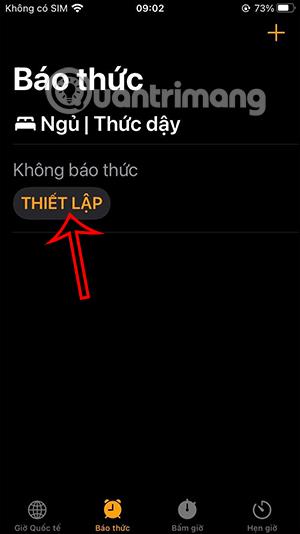
V aplikaciji Ura lahko nastavite urnik spanja z budilko, skupaj z informacijami, ki se prikažejo, ko se zbudite. Takrat imamo več možnosti nastavitev spanja.
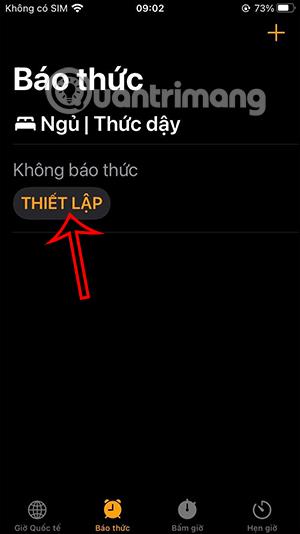
iOS 15 ponuja številne nove funkcije, vključno z načinom Focus Mode , ki uporabnikom pomaga nastaviti več uporabnih funkcij. Na primer, lahko nastavite urnik spanja z budilko v aplikaciji Ura z informacijami, prikazanimi, ko se zbudite. Takrat imamo več možnosti za nastavitev spanja. Spodnji članek vas bo vodil, kako nastaviti urnik spanja na vašem iPhoneu.
Navodila za prilagajanje urnika spanja na iPhoneu
Korak 1:
Najprej odprite aplikacijo za alarm na vašem iPhoneu, nato kliknite Alarm . Preklopite na nov vmesnik v razdelku Sleep/Wake , izberite Settings .
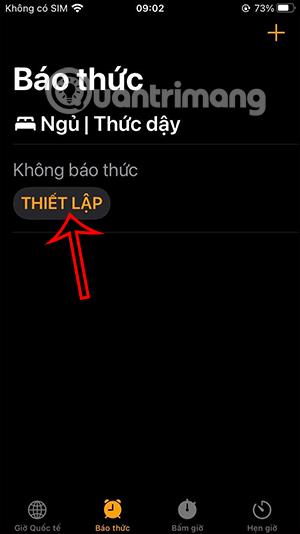
2. korak:
Preklopite na nov vmesnik, kliknite Nastavitve v Health . Nato izpolnite vse osnovne osebne podatke za nastavitev v iPhonu.
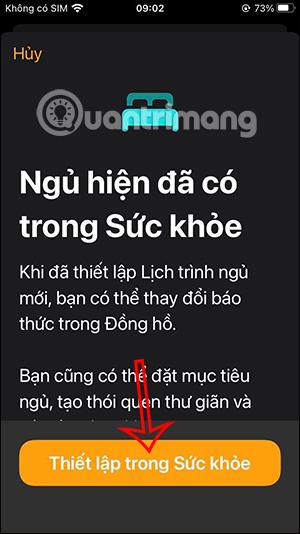
3. korak:
Ko preklopite na nov vmesnik, bodo uporabniki videli naprave, ki podpirajo spanje, kliknite Naprej .
4. korak:
Nato boste v vmesniku za nastavitev ciljev spanja nastavili 8 ur ali 7 ur spanja, odvisno od vas, nato kliknite Naprej . Preklopite na drug zaslon, v vmesniku Set your first schedule (Nastavite svoj prvi urnik) nastavite čas za spanje in čas bujenja , nato pa kliknete Dodaj .
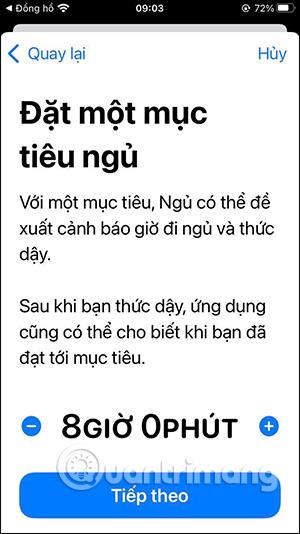
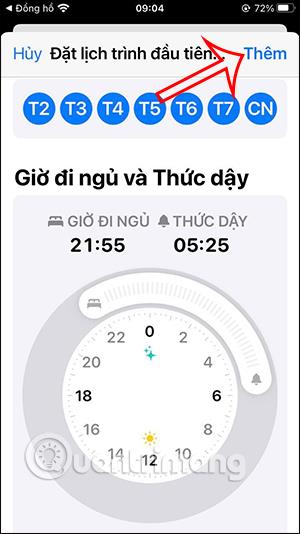
5. korak:
V vašem vmesniku urnika nastavimo dnevni urnik ali ga spremenimo po želji in nato kliknemo Naprej. Nadaljujte s tapkanjem možnosti Omogoči zaslon v stanju pripravljenosti .

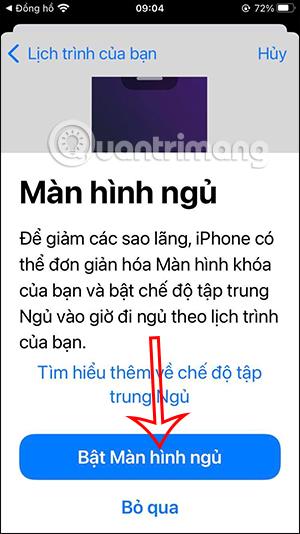
6. korak:
Nadaljujemo s klikom na Turn on Relaxation in Set up relaxation shortcuts .
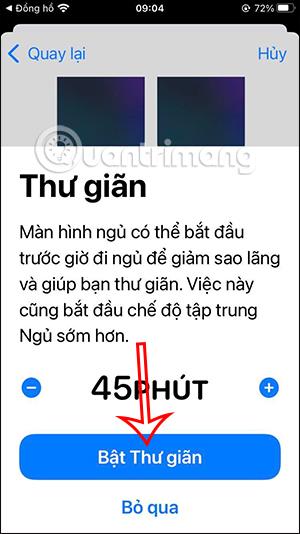

7. korak:
Zdaj boste videli vse svoje urnike spanja z nastavitvami, ki smo jih ustvarili. Kliknite Končano, da dokončate ta urnik spanja. Če želite spremeniti, kliknite gumb Spremeni.

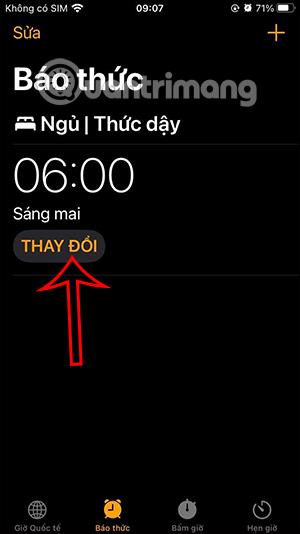
Preverjanje zvoka je majhna, a precej uporabna funkcija na telefonih iPhone.
Aplikacija Photos v iPhonu ima funkcijo spominov, ki ustvarja zbirke fotografij in videoposnetkov z glasbo kot film.
Apple Music je izjemno zrasel, odkar je bil prvič predstavljen leta 2015. Do danes je druga največja plačljiva platforma za pretakanje glasbe na svetu za Spotifyjem. Poleg glasbenih albumov je Apple Music dom tudi na tisoče glasbenih videoposnetkov, radijskih postaj 24/7 in številnih drugih storitev.
Če želite v svojih videoposnetkih glasbo v ozadju ali natančneje, posneti predvajano skladbo kot glasbo v ozadju videoposnetka, obstaja izjemno preprosta rešitev.
Čeprav ima iPhone vgrajeno aplikacijo Vreme, včasih ne nudi dovolj podrobnih podatkov. Če želite nekaj dodati, je v App Store na voljo veliko možnosti.
Poleg skupne rabe fotografij iz albumov lahko uporabniki dodajajo fotografije v skupne albume v napravi iPhone. Fotografije lahko samodejno dodate v albume v skupni rabi, ne da bi morali znova delati iz albuma.
Obstajata dva hitrejša in enostavnejša načina za nastavitev odštevanja/časovnika na napravi Apple.
App Store vsebuje na tisoče odličnih aplikacij, ki jih še niste preizkusili. Običajni iskalni izrazi morda ne bodo uporabni, če želite odkriti edinstvene aplikacije, in ni zabavno spuščati se v neskončno pomikanje z naključnimi ključnimi besedami.
Blur Video je aplikacija, ki zamegli prizore ali katero koli vsebino, ki jo želite v telefonu, da nam pomaga dobiti sliko, ki nam je všeč.
Ta članek vas bo vodil, kako namestiti Google Chrome kot privzeti brskalnik v sistemu iOS 14.









